Cara Install Linux Ubuntu Server 9.04
Hai para blogger
kali ini saya akan membagikan ilmu bagi yang ingin menginstal OS Linux berbasis server dengan versi 9.04 jadi harap di simak baik-baik jangan sampe terlewatkan. Langsung ke TKP
sebelum melakukan penginstalan, siapkan dulu bahan-bahannya antara lain :
CD Linux Ubuntu Server 9.04
Langkah-langkah pengerjaannya sebagai berikut
1. pertama masukkan cd ke cd-room dan lakukan booting sampai muncul tampilan seperti di bawah ini
2. kemudian pilih bahasa untuk system
3. Akan
muncul tampilan menu-menu ubuntu
4. Pilih
menu “Install Ubuntu Server”
5. Pilih
bahasa yang akan digunakan dalam meng-install.
6. Pilih
Negara
7. Pengenalan
jenis keyboard yang digunakan, pilih saja “No”.
8. Pilih
“USA”.
9. Pilih
“USA” lagi.
10. Masukkan
nama server, contoh : Frengki.
11. Masukkan
nama Host, contoh : Frengki.
12. Pilih
time zone.
13. Pilih
metode pembuatan partisi, pilih “Manual”.
14. Proses
pembagian partisi, pilih “SCSI1….”.
15. Klik
“Yes” untuk membuat partisi baru .
16. Pilih
yang “FREE SPACE” .
17. Pilih
“Create a New Partition”.
18. Buat
ukuran partisi pertama sebesar 2.6 GB.
19. Tentukan
jenis format partisi, pilih yang “Logical”.
20. Pilih
“Beginning”.
21. Pilih
“Done…”.
22. Pembuatan
partisi yang ke-2.
23. Pilih
“Create…”.
24. Masukkan
besar kapasitas partisi ke-2 sebesar 6.0 GB.
25. Pilih
jenis partisi ke-2, pilih “Logical”.
26. Pilih
“Done…”.
27. Kemudian
pilih “Finish…”.
28. Pilih
“No”.
29. Pilih
“Yes” untuk mengenali ke-2 partisi.
30. Proses
format partisi sedang berjalan.
31. Proses
peng-installan system.
32. Memasukkan
kembali nama.
33. Masukkan
username.
34. Memasukkan
password.
35. Memasukkan
kembali password yang sama.
36. Pilih
“No”.
37. Pilih
“Yes”.
38. Jika
ada muncul “HTTP PROXY…” enter aja.
39. Pilih
“No Automatic Updates”.
40. Centang
semua dalam kolom dengan cara spasi tetapi paling software paling akhir jangan
di centang.
41. Proses
peng-install software sedang berjalan.
42. Jika
ada muncul “Configuring MySql” di enter saja.
43. Pilih
“No Configuration”.
44. Proses
peng-install sedang berjalan.
45. Pilih
“Continue” menyelesaikan peng-installan.
sekian dulu ilmu hari ini semoga bermanfaat bagi anda, dan jika ada yang kurang mengerti bisa langsung ditanyakan :)





























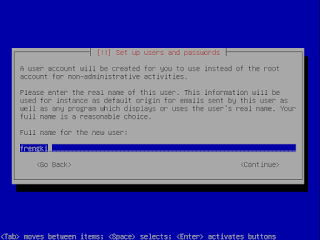













Tidak ada komentar:
Posting Komentar